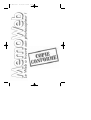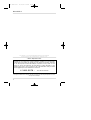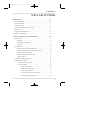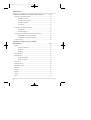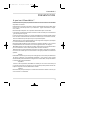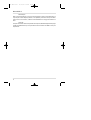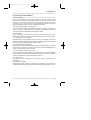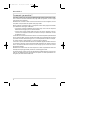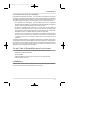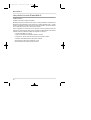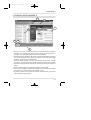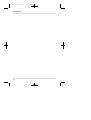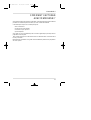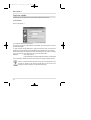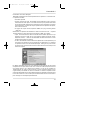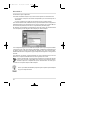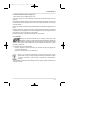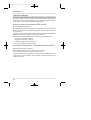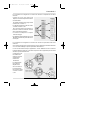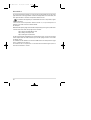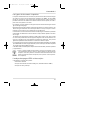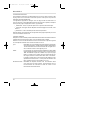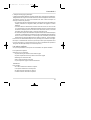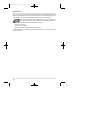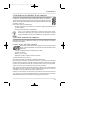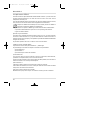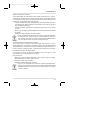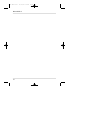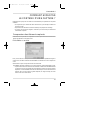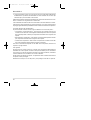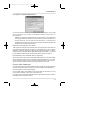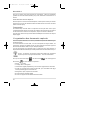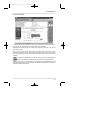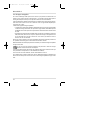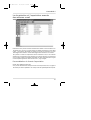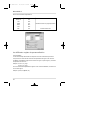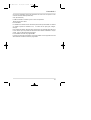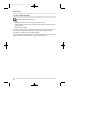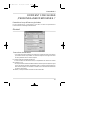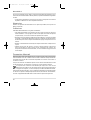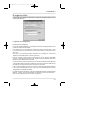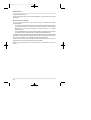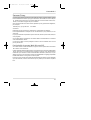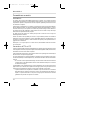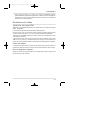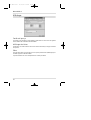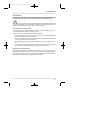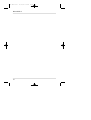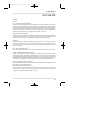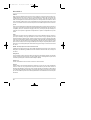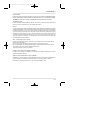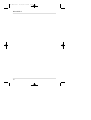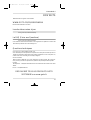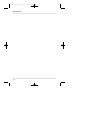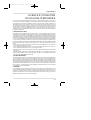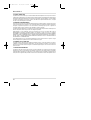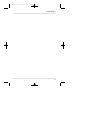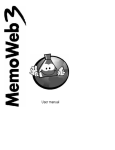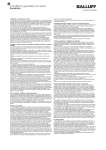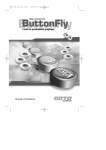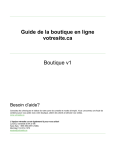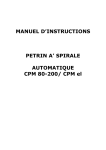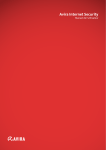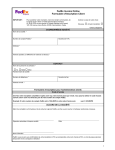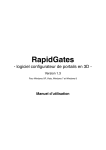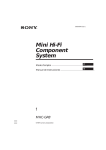Download Untitled - Goto Software
Transcript
man mw4 mini 15/10/01 10:52 Page 1 man mw4 mini 15/10/01 10:52 Page 2 MemoWeb4 GOTO Software, S.A. au capital de 100 000 €, RCS Roubaix-Tourcoing 433 084 522 Avenue Antoine Pinay - Parc d’Activités des 4 Vents - 59510 Hem - France - Edition Septembre 2001 Le logiciel et cette documentation constituent le produit MemoWeb pour Windows et font l'objet d'un contrat d'utilisation. Veuillez le lire s'il-vous-plaît. Chaque contrat est unique. Le logiciel qui lui est associé ne peut être utilisé que sur un même poste de travail informatique. L'acquisition de ce produit ne vous permet en aucun cas d'effectuer des reproductions, même partielles, et par quelque moyen que ce soit, du logiciel ou de la documentation. Des poursuites seront engagées pour toute utilisation non conforme. © 2 00 1 G OTO - Tous droits réservés Les logiciels, ordinateurs et marques cités dans ce manuel sont des marques déposées et ne sont cités qu'à titre d'exemple. 2 man mw4 mini 15/10/01 10:52 Page 3 MemoWeb 4 TABLE DES MATIÈRES Présentation ............................................................................................................... 5 A quoi sert MemoWeb ? ........................................................................................................ 5 A qui sert MemoWeb ? .......................................................................................................... 7 Comment ça marche ? ............................................................................................................ 8 Ce qu’il faut à MemoWeb pour fonctionner ..................................................................... 9 Installation .................................................................................................................................. 9 Les points forts de MemoWeb 4 ....................................................................................... 10 L'interface de MemoWeb 4 ................................................................................................ 11 Comment capturer avec MemoWeb ? ......................................... 13 Capture rapide ....................................................................................................................... 14 La préparer ................................................................................................................. 14 Le déroulement de la capture ............................................................................... 17 Le résultat ................................................................................................................... 17 Capture avancée .................................................................................................................. 18 Limiter la recherche des pages HTML du site ................................................... 18 Les niveaux d'exploration : comment explorer les Webs ? ............................ 18 Les types de document à rapatrier ...................................................................... 21 L'analyse des pages HTML et des scripts ........................................................... 21 Les autres options ..................................................................................................... 23 Consultation du résultat d’une capture .......................................................................... 25 Les outils avancés de capture ........................................................................................... 25 La mise à jour des sites capturés ......................................................................... 25 La capture en différé ............................................................................................... 26 Qu'est-ce qu'une tâche ? ....................................................................... 26 Création d'une nouvelle tâche .............................................................. 26 Ajout de capture à la tâche .................................................................... 27 Le lancement de la connexion du modem.......................................... 27 Les autres fonctions du menu Tâche ................................................... 27 3 man mw4 mini 15/10/01 10:52 Page 4 MemoWeb4 Comment exploiter le contenu d’une capture ? ................ 29 Compression des éléments capturés .............................................................................. 29 Exécutable ou archive ........................................................................................... 29 Les options de décompression ........................................................................... 31 Serveur Web embarqué ........................................................................................ 31 Compression ............................................................................................................ 32 L’organisation des documents capturés ......................................................................... 32 Les formulaires ........................................................................................................ 33 Les images mappées .............................................................................................. 34 La récupération et l’exportation avancée des adresses e-mail ................................. 35 Personnalisation du format d’exportation ........................................................ 35 Les differents onglets de personnalisation ....................................................... 36 L’outil “recherche” ............................................................................................................... 38 Comment configurer/personnaliser MemoWeb4 ? ....................................................................................................... 39 Général ................................................................................................................................... 39 Connexions simultanées ....................................................................................... 39 Répertoires ............................................................................................................... 40 Préférences .............................................................................................................. 40 Connexion Internet ............................................................................................................... 40 Navigateur Web ..................................................................................................................... 41 Logiciels de navigation ......................................................................................... 41 Raccourcis et signets ............................................................................................. 42 Serveur Proxy .......................................................................................................................... 43 Paramètres avancés .............................................................................................................. 44 Génération de l’index ........................................................................................................... 45 Affichage .................................................................................................................................. 46 Exclusion .................................................................................................................................. 47 Glossaire ................................................................................................................................. 49 Contacts .................................................................................................................................. 53 Licence .................................................................................................................................... 55 4 man mw4 mini 15/10/01 10:52 Page 5 MemoWeb 4 PRESENTATION A quoi sert MemoWeb ? MemoWeb est un logiciel qui permet de recréer en local sur votre PC tout site Web disponible sur Internet. MemoWeb se connecte à votre place, navigue automatiquement dans le Web, cible et stocke sur votre disque tout ce qu'il rencontre : pages d'information, images, sons, vidéos,... MemoWeb peut récupérer un ou plusieurs sites Web lorsque vous dormez. Il récupère à moindres frais pendant les heures creuses les sites qui vous intéressent : gain de temps et d'argent. Lorsqu'il a terminé son travail, vous pouvez tranquillement consulter le Web capturé hors connexion exactement dans les mêmes conditions que si vous étiez connecté, avec les meilleurs temps de réponse que vous puissiez espérer. MemoWeb est un outil complémentaire de votre logiciel de navigation qui décuple le confort d'utilisation du World Wide Web. MemoWeb pallie la déficience des logiciels de navigation existants : qui n'a jamais tenté péniblement de reconstituer en local une page Web avec ses images ? MemoWeb le fait en un clin d'œil pour une page, mais aussi pour tout un Web et même pour tout Internet si votre PC était équipé de la mémoire nécessaire ! MemoWeb est un agent intelligent explorateur qui surfe à votre place sur Internet, en fonction de critères que vous lui avez fixés. Cet agent possède de nombreuses qualités : Rapide : MemoWeb lit beaucoup plus vite que vous les pages qu'il rencontre pour déterminer les actions à effectuer. Il est également multitâche : c'est comme si vous ouvriez simultanément plusieurs fenêtres du navigateur sur le même Web, sans jamais afficher la même page dans deux fenêtres ! Opiniâtre : Comme un bon explorateur, MemoWeb ne s'arrête pas en cours de route tant qu'il n'a pas été au bout de son voyage. Là où vous pourriez perdre patience devant les temps de réponse du réseau, MemoWeb s'entête. Sélectif : MemoWeb ne perd pas de temps à consulter des informations inutiles. Il sait ce que vous voulez et va à l'essentiel. 5 man mw4 mini 15/10/01 10:52 Page 6 MemoWeb4 Méthodique : Rien ne peut lui échapper. Là où vous pourriez passer à coté d'un lien intéressant, lui ne peut pas le rater. Réciproquement, il ne repassera jamais deux fois par la même page. Lors d'une connexion, combien de fois réaffichez-vous la page sommaire d'un site ? Ordonné : Lorsqu'il a terminé sa mission d'exploration et de capture, MemoWeb génère des pages d'index supplémentaires qui vous permettront de consulter le site Web encore plus simplement. 6 man mw4 mini 15/10/01 10:52 Page 7 MemoWeb 4 A qui sert MemoWeb ? A tout le monde ! Parce qu'il est toujours plus agréable de consulter un site hors connexion, sans patienter à chaque page. Parce que MemoWeb vous permet de consulter le Web n'importe où et n'importe quand. Parce que MemoWeb optimise les temps de connexion, surtout si vous n'avez pas une liaison permanente à Internet. Parce que MemoWeb ne passe jamais à coté de l'information importante. Aux entreprises équipées d'un réseau local Une seule capture effectuée par MemoWeb permet à l'ensemble des postes du réseau de consulter un site Web. Ainsi, un utilisateur peut facilement mettre ses trouvailles sur le World Wide Web à disposition des autres. Aux enseignants Grâce à MemoWeb, ils peuvent faire découvrir les possibilités d'Internet à leurs élèves malgré le faible taux d'équipement des salles de cours en connexion Internet. Aux concepteurs de services Web MemoWeb leur permet d'effectuer off-line et dans les meilleures conditions la présentation de leurs réalisations à leurs clients et prospects. Les aléas des connexions Internet sont ainsi supprimés pendant les démonstrations. Aux responsables de services Web MemoWeb leur permet de détecter très rapidement les liens erronés ou les fichiers manquants sur un site Web. Une simple capture permet d'avoir immédiatement un compte rendu exhaustif de l'état d'un Web. Aux collectionneurs d'images et de sons Pour tous ceux qui veulent se constituer une collection d'images ou d'objets multimédia à partir d'Internet, car MemoWeb est spécialement étudié pour rechercher, capturer, organiser et présenter les images disponibles sur Internet. Aux conférenciers Ils peuvent s'appuyer sur le HTML et sur les sites Web pour agrémenter leur présentations. Aux éditeurs multimédia MemoWeb peut être utilisé pour transformer simplement un site Internet en CD-ROM multimédia, en gardant éventuellement une partie de l'application on-line. 7 man mw4 mini 15/10/01 10:52 Page 8 MemoWeb4 Comment ça marche ? Pour créer un web local, vous donnez à MemoWeb des points d'entrée dans ce web, sous la forme de l'adresse Internet d'une page HTML (en général, ce sera la page d'accueil du web à capturer). MemoWeb se connecte au web comme vous le feriez avec votre navigateur, envoie la requête correspondante et rapatrie cette page HTML. Dès la réception complète de celle-ci, il analyse le contenu de la page (source HTML) pour déterminer deux types d'éléments : • Les images ou objets multimédia inclus dans la page. Chacun de ces objets est référencé dans la page par son adresse Internet. • Les liens vers d'autres pages HTML, associés à des zones cliquables à l'écran. Ces liens sont analysés en fonction de critères fournis pour déterminer s'il faut les explorer ou non. L'ensemble de ces éléments donne lieu alors à de nouvelles requêtes que MemoWeb envoie au serveur Web. Chaque nouvelle page HTML reçue est traitée selon le même processus. Les autres fichiers (images, sons...) sont simplement stockés sur le disque. La capture du web s'arrête quand il n'y a plus de pages à explorer. A la fin de la capture, MemoWeb exécute un traitement appelé résolution des liens qui consiste à recharger chacune des pages HTML capturées et à remplacer dans le source les adresses Internet des liens ou des images par les noms des fichiers équivalents capturés. MemoWeb reconstitue ainsi sur votre disque dur un web complètement autonome dans lequel chaque page HTML pointe vers d'autres pages locales. La dernière phase consiste à créer des pages HTML supplémentaires contenant les index sur les différentes pages et images de la capture. Ces index permettront une navigation plus facile dans le web local. 8 man mw4 mini 15/10/01 10:52 Page 9 MemoWeb 4 Les interactions avec le navigateur MemoWeb est entièrement autonome : il n'a pas besoin du navigateur pour capturer des pages, vous pouvez continuer de surfer sur votre navigateur Web tout en effectuant une capture par MemoWeb. MemoWeb est en fait l'outil complémentaire de votre navigateur Internet. Sa relation avec le navigateur concerne les points suivants : • la consultation d'un web capturé : cette consultation peut se lancer à partir de MemoWeb (bouton Résultats ) ou directement à partir du navigateur en chargeant le fichier _Start.htm dans le répertoire de capture du Web • le choix de l'adresse du web à capturer : à tout moment, il est possible de demander à MemoWeb de réaliser la capture d'un web que vous êtes en train de consulter avec votre navigateur. En effet, lors de la création d'un nouveau web, MemoWeb propose par défaut l'adresse courante du navigateur • la création de raccourcis Internet : chaque web local capturé peut être répertorié comme un raccourci dans votre navigateur. Cette fonction permet de vous constituer une liste à jour de tous les webs locaux et de les consulter plus facilement. L'interface entre MemoWeb et le navigateur est réalisée par l'utilisation des fonctions d'échange dynamique de données (DDE - Dynamic Data Exchange). L'identification du navigateur et sa localisation sur votre disque sont réalisées automatiquement par défaut. Vous pouvez cependant débrayer ce mécanisme pour utiliser plusieurs navigateurs (voir Configuration du navigateur). Ce qu'il faut à MemoWeb pour fonctionner • Compatible PC avec Windows® 95 (OSR2), 98, Me, XP, NT4 ou 2000 • Navigateur et connexion Internet • 64 Mo de RAM • 6 Mo disponibles sur le disque dur (+ espace pour les sites capturés) • Lecteur CD-Rom et souris Installation Insérez le CD-Rom dans le lecteur et attendez le lancement automatique de l'installation, puis suivez les instructions qui apparaissent sur votre écran. 9 man mw4 mini 15/10/01 10:52 Page 10 MemoWeb4 Les points forts de MemoWeb 4 Points forts : Le Web a trouvé son photocopieur ! MemoWeb reproduit à l’identique sur votre PC vos sites préférés ou uniquement les éléments qui vous intéressent : textes, images, sons, vidéos, adresses e-mail… Le Web devient consultable à volonté sans être connecté. MemoWeb 4 organise les fichiers et vous évite de les rechercher à nouveau sur Internet. Grâce au système de compression de vos captures, vous économisez jusqu’à 70% d’espace sur votre disque dur. Idéal pour se constituer une bibliothèque de documents Internet et stocker le meilleur du Web sur disquette ou CD-Rom ! • Copie tout site Web sur votre PC • Copie les dernières technologies d’animation du Web • Compression : permet d’économiser jusqu’à 70% d’espace disque • Constitue votre bibliothèque de documents Internet • Récupération et exportation d’adresses e-mail • Personnalisation de l’interface grâce aux skins 10 man mw4 mini 15/10/01 10:52 Page 11 MemoWeb 4 L'interface de MemoWeb 4 1 7 6 3 2 4 5 1. la barre des menus regroupe la plupart des options de capture, également accessibles par les boutons des dossiers Web et Outils. Par exemple, Fichier | Nouveau… vous permet de commencer une nouvelle capture. 2. la barre des boutons standards offre des raccourcis vers les principales commandes. Pour lancer l’aspiration du site, appuyez sur Capturer. Pour surfer off-line après aspiration, appuyez sur le bouton Résultats. 3. le dossier Web regroupe le contenu de l’aspiration (pages HTML, images, formulaires…) et les paramètres de capture accessibles par le bouton Propriétés. 4. le dossier Outils regroupe les fonctions de recherche et gestion des captures en différé. 5. la barre d’état regroupe les informations relatives au web capturé. 6. l’arbre des liens reflète la structure du site aspiré. Dans cet exemple sont visibles tous les liens de la première page Goto Software – Index . 7. la fenêtre d’aperçu vous permet de visualiser instantanément le document sélectionné dans l’arbre des liens. 11 man mw4 mini 15/10/01 10:52 MemoWeb4 12 Page 12 man mw4 mini 15/10/01 10:52 Page 13 MemoWeb 4 COMMENT CAPTURER AVEC MEMOWEB ? Avant tout lancement de capture d'un site Web, vous devez décrire le plus exactement possible les caractéristiques de la tâche que vous confiez à MemoWeb. Cette description repose sur 4 critères principaux : • D'où commencer ? • Où stocker sur votre disque ? • Comment et quoi capturer ? • Quand capturer ? Vous allez voir que ces différents points vont être réglés étape par étape dans la préparation de la capture. Pour l'instant, appuyez sur le bouton Nouveau ou sélectionnez la commande menu Fichier | Nouveau... MemoWeb va maintenant vous guider dans les différents phases de la préparation de votre capture. 13 man mw4 mini 15/10/01 10:52 Page 14 MemoWeb4 Capture rapide Capturez un site en quelques clics en suivant les instructions suivantes. La préparer D'où commencer ? C'est l'URL de départ de votre capture. Pour lancer une capture, il faut indiquer à MemoWeb un point d'entrée sur la toile du World Wide Web. Ce point d'entrée est généralement la page d'accueil d'un web, mais peut être également une page située plus profondément dans l'arborescence d'un serveur. L'adresse de base de la capture est une URL (Uniform Ressource Locator) constituée d'un nom de serveur, d'un répertoire et d'un nom de fichier HTML. Exemples : http://www.goto.fr/ http://www.goto.fr/ACH/achpreswe.htm (le http:// est facultatif) Si vous le désirez, indiquez le titre de votre capture puis passez à l'étape suivante. Astuce : le menu déroulant à droite du logo de votre navigateur vous permet de récupérer une adresse placée dans les favoris de votre navigateur Internet Explorer ou Netscape Navigator. 14 man mw4 mini 15/10/01 10:52 Page 15 MemoWeb 4 Où stocker sur votre disque ? MemoWeb enregistre les documents rapatriés dans un répertoire : c'est le web local. Ce répertoire contient : • les fichiers capturés • le fichier structure du web : MemoWeb stocke également toute la structure arborescente du web capturé. C'est cette structure qui lui permet entre autres de ne pas demander plusieurs fois le même fichier et de reprendre une capture après interruption. Ce fichier est toujours présent dans un répertoire de capture, sous le nom local.web • les pages de compte rendu (répertoire INDEX) et la page d'index général _Start.htm. Sélectionnez ce répertoire de destination à l'aide du bouton Parcourir... et passez à l'étape suivante. Il existe deux façons d'organiser un Web sur le disque : • à plat : tous les fichiers d'un web sont stockés dans le même répertoire, ce qui simplifie la copie d'un web vers un autre support (disque partagé en réseau, disquette, Cd-Rom,...). Dans ce cas MemoWeb renomme les fichiers en cas de doublons afin d'éviter les collisions • en arbre : MemoWeb recrée localement les répertoires et sous-répertoires qu'il rencontre sur les serveurs au fur et à mesure de son exploration, en y rajoutant un répertoire issu du nom de domaine (Exemple : www.goto.fr/). Pour choisir ce dernier mode, cochez la case Conserver l'arborescence du site lorsque vous lancez une capture. Par défaut MemoWeb donne des noms étendus (format Windows 95) aux fichiers récupérés sauf si l'option Utiliser des noms courts est cochée (lorsque vous lancez une capture). Dans ce cas, chaque fichier capturé a un nom de 11 caractères au format Windows 3.1 (8 pour le nom du fichier + 3 pour l'extension) inspiré du nom original utilisé pour adresser ce fichier sur Internet. La structure complète du web capturé est enregistrée dans un fichier également dans le répertoire de stockage, dont le nom est local.web. C'est ce fichier qu'il faut sélectionner dans la fonction Ouvrir pour recharger un web capturé précédemment. 15 man mw4 mini 15/10/01 10:52 Page 16 MemoWeb4 Comment et quoi capturer ? Vous allez maintenant indiquer ce que vous voulez capturer et comment le faire. • Le Comment correspond aux limites d'exploration que vous allez imposer à MemoWeb. • Le Quoi correspond aux types de documents que vous voulez capturer. Pour vous faciliter la tâche, MemoWeb vous propose maintenant des configurations préparées d'avance qui regroupent à la fois le Quoi (images, sons, pages HTML) et le Comment (répertoires, tout le site ou uniquement la première page). Par exemple, en choisissant la configuration Toutes les images du site, MemoWeb ne va récupérer que les images du site indiqué par l'URL de départ. Ces configurations-type sont en réalité des exemples que vous pouvez personnaliser à votre guise. Pour créer votre propre configuration, modifiez les configurations de la capture, grâce au bouton Propriétés par exemple. Puis, dans le menu Web, sélectionnez Liste des configurations-type et cliquez sur Enregistrer la configuration actuelle. Pour démarrer la capture, cliquez maintenant sur OK et assurez-vous que la case Démarrer la capture immédiatement (en bas à gauche) est cochée. Si celle-ci est décochée, vous pouvez par la suite lancer la capture en cliquant sur le bouton Capturer. MemoWeb vous propose alors plusieurs options. Choisissez Capturer complètement (avec réinitialisation du web) pour commencer une capture depuis l'URL de départ. Astuce : par défaut, MemoWeb propose toujours l'option la plus adaptée au type de capture désiré. 16 man mw4 mini 15/10/01 10:52 Page 17 MemoWeb 4 Le déroulement de la capture C'est la phase la moins fatigante pour vous ! Allez donc prendre un café ou laissez-le en tâche de fond et faites autre chose sur votre PC. MemoWeb s'arrêtera tout seul lorsque tous les liens auront été explorés, lorsque tous les documents seront récupérés ou lorsqu'une des limites imposées à la capture aura été atteinte. Lorsque la capture est terminée, MemoWeb effectue la phase dite de Résolution des liens. Pendant cette phase, il remplace les liens réels par des liens pointant sur les fichiers récupérés ou sur une page d'erreur si l'option Redirection vers une page locale des liens filtrés ou encore à capturer a été cochée. Pendant cette phase, il génère l'index HTML de votre capture. Le résultat Appuyez sur le bouton Résultats pour charger l'index dans votre navigateur. Il s'agit d'un compte-rendu précis des éléments capturés qui range les documents par type (Pages HTML, Images, Fichiers) et par état du document (Erreur). Vous pouvez aussi charger dans votre navigateur directement la page sommaire _Start.htm. Deux autres options sont disponibles : • Charger la page d'accueil du Web pour consulter hors-ligne les pages que vous venez de capturer. • Charger le bookmarks (voir Configuration) Astuce : pour charger directement la page d'accueil du site aspiré, sélectionnez l'option Charger la page d'accueil du site aspiré sur appui du bouton ''Résultats'' dans le menu Préférences | Configuration | Options . Si vous désirez approfondir le paramétrage de votre capture, passez maintenant à la Capture avancée. 17 man mw4 mini 15/10/01 10:52 Page 18 MemoWeb4 Capture avancée Nous avons vu précédemment qu'il était aisé de préparer une capture grâce aux configurations-type. Si aucune de celles-ci ne répond à vos besoins, vous pouvez en construire une nouvelle, en définissant les limites d'exploration (recherche des pages HTML du site) et les limites de récupération des documents. Limiter la recherche des pages HTML du site Qu'est-ce que l'exploration ? MemoWeb récupère d'abord la page issue de cette URL de départ et analyse son contenu afin de repérer les éventuelles URL (appelées aussi Liens) qui sont inscrites dans cette page. Pour savoir si ces liens doivent être à leur tour explorés, MemoWeb applique différents filtres qui vont autoriser ou interdire l'exploration de ces liens. MemoWeb vous permet de filtrer les liens à explorer selon plusieurs critères : • les niveaux d'explorations des liens • les types de documents à rapatrier • l'analyse des pages HTML et des scripts • le type, la quantité et la taille des fichiers Les niveaux d'exploration : comment explorer les Webs ? Différence lien interne / externe. L'adresse WWW initiale est le point de départ de l'exploration. Elle a un niveau de profondeur d'exploration interne de 0. Un lien est dit interne lorsqu'il appartient au même site web que l'adresse initiale, c'est à dire lorsque son URL appartient au même domaine que l'adresse de base (voir la définition d'une URL). 18 man mw4 mini 15/10/01 10:52 Page 19 MemoWeb 4 La profondeur de navigation en nombre de niveaux d'exploration des liens internes Chaque fois qu'un lien interne est exploré, le niveau d'exploration interne est incrémenté. Les pages pointées par la page initiale auront donc un niveau 1. Les pages pointées par celle de niveau 1 auront un niveau 2, etc. Vous pouvez limiter l'exploration en fixant le nombre de niveaux internes dans le dossier Exploration. Un niveau 0 correspond à la capture d'une seule page. Par défaut le niveau est fixé à 255, ce qui dépasse les limites de profondeur d'un site moyen. La profondeur de navigation en nombre de niveaux d'exploration des webs externes Sur le même principe que les liens internes, les liens externes permettent de limiter ou au contraire d'élargir la capture à plusieurs sites Internet. Un lien est dit externe lorsqu'il appartient à un site différent de celui contenant l'adresse initiale de capture, c'est à dire lorsque son URL n'appartient pas au même domaine que l'adresse de base. Chaque fois qu'un lien externe est exploré, le niveau d'exploration externe est incrémenté. Les sites pointés par le site de départ auront donc un niveau 1. Les sites pointés par ceux de niveau 1 auront un niveau 2, etc. 19 man mw4 mini 15/10/01 10:52 Page 20 MemoWeb4 Le niveau d'exploration externe ne concerne que les pages HTML et pas les autres types de fichiers. Si une page HTML contient une image située sur un autre web, elle sera capturée même si le niveau d'exploration externe est à 0. Ce paramètre est réglable par l'intermédiaire du bouton Propriétés, onglet Exploration. Par défaut, le niveau d'exploration externe est fixé à 0, ce qui correspond à ne capturer que le web contenant l'adresse initiale. Par exemple : MemoWeb récupère la page issue de l'URL de départ http://www.goto.fr/index.html. Il trouve entre autres dans cette page les liens suivants : http://www.goto.fr/REV/RevAcc.htm http://www.goto.fr/hpmin.htm http://minitel.goto.fr/index.html Les deux premiers liens font référence au même domaine goto, ils ont donc le même niveau d'exploration des webs externes que celui de la page source à savoir l'URL de départ, donc 0. Le troisième lien fait référence à un domaine différent de celui indiqué dans la page source, il prend donc le niveau 1. Le dernier lien est un cas particulier : il a le même nom de domaine (goto) mais un autre nom d'ordinateur : minitel. 20 man mw4 mini 15/10/01 10:52 Page 21 MemoWeb 4 Les types de document à rapatrier Lorsque le web distant envoie un fichier, il le précède d'un en-tête contenant le type du fichier sous une forme conventionnelle, appelée type MIME. Le type MIME permet de connaître le type d'information contenue dans le fichier (il n'est pas possible de se baser sur l'extension du fichier contenue dans la requête, car celle-ci peut varier d'un système à un autre). Par exemple, les pages HTML sont de type text/html et les fichiers image au format gif sont de type image/gif. MemoWeb vous permet de définir quels types de fichiers vous voulez capturer. Une dizaine de types standards sont fournis par défaut et vous pouvez pour chacun indiquer si vous voulez ou non la capture de ce type de fichier. Une extension de nom de fichier est associée à chaque type de manière à permettre à MemoWeb de déterminer le nom à affecter à chaque fichier capturé en fonction de son type. Les fichiers sont regroupés par catégorie : HTML, texte, images, sons, vidéo, scripts etc. mais vous pouvez aussi créer vos propres catégories. Pour ce faire, faites un clic droit ou un double-clic sur une catégorie de fichiers. De cette façon, vous pouvez également spécifier la taille maximum ou minimum du fichier à aspirer. La case Capturer les nouveaux types rencontrés est activée par défaut. Cela signifie que si MemoWeb rencontre un type de fichier qu'il ne connaît pas, il stockera et ajoutera ce nouveau type dans la table des types. Cette table reste accessible après la capture dans le dossier Web | bouton Propriétés | onglet Fichiers. Astuce : Limiter la taille des documents. Lorsque l'on récupère un site, il est impossible de savoir à l'avance, l'espace disque qui sera utilisé par la capture. Il est donc judicieux de limiter la taille des documents ou de limiter le nombre de fichiers à capturer (voir la partie "Autres options" de ce chapitre). L'analyse des pages HTML et des scripts Cette étape se compose de 3 parties : • la résolution des liens • l'analyse avancée des documents webs (Java, Shockwave Flash et VRML) • l'analyse du code Javascript 21 man mw4 mini 15/10/01 10:52 Page 22 MemoWeb4 La résolution des liens Il est possible de rajouter le logo MemoWeb avec un lien sur l'URL d'origine en bas de page afin de se connecter au site Web capturé. Cette option ne peut être désactivée dans MemoWeb Flash. Il est également proposé de rediriger vers une page locale les liens filtrés ou encore à capturer. Lorsque MemoWeb rencontre une page non capturée, il remplace le lien par une page en expliquant la raison, qui peut être : • _badlink.htm : le lien n'a pas été capturé car la capture a été interrompue • _erreur.htm : tous types d'erreur fréquents sur Internet (page non trouvée, accès refusé…) • _filterXX.htm : le lien a été filtré par les niveaux d'exploration. Enfin de générer automatiquement les vignettes des pages capturées pour avoir une vue d'ensemble du site local. L'analyse avancée Indiquez ici si vous souhaitez que Memoweb détecte les fichiers nécessaires et les liens existants dans les documents de type Java, Shockwave Flash ou VRML. Attention ! Le bon fonctionnement en local de ces documents ne peut être garanti car cela dépend fortement de la structure interne de ceux-ci. Java : MemoWeb 4 va non seulement récupérer l'applet JAVA (fichier ayant comme extension .CLASS) mais aussi tous les autres fichiers .CLASS nécessaires au bon fonctionnement de cet applet. Pour cela, il suffit de cocher la case applets JAVA. VRML : Les scènes 3D sont des fichiers texte éditables de type VRML (Virtual Reality Modelling Language) ayant comme extension .WRL. MemoWeb analyse de la même façon que les pages HTML, le contenu de ces scènes afin d'en extraire les liens sur les images, textures et autres scènes liées dans ce document. Il remplace ensuite dans ce document les URL réelles par leur équivalent dans le Web local : c'est la phase de résolution des liens. Il suffit de cocher la case VRML 1.0 et 2.0. Shockwave Flash : MemoWeb va récupérer le fichier .swf de l'animation Flash mais aussi tous les autres fichiers .swf nécessaires au bon fonctionnement de l'animation. Il suffit de cocher la case Macromedia Shockwave Flash. 22 man mw4 mini 15/10/01 10:52 Page 23 MemoWeb 4 L'analyse du langage Javascript Certaines pages HTML utilisent le langage Javascript pour créer des actions élaborées : changement d'une image au survol avec la souris (ou actions impliquant onmouseover, onmouseout, onload), ou encore les formulaires de saisie à titre d'exemple. On distingue 3 formes de Javascript : • le Javascript se lançant automatiquement au chargement d'une page HTML (par exemple, détection du navigateur utilisé pour afficher des pages au contenu différent). • Les actions liées aux événements comme le survol de la souris, le clic sur un lien ou le chargement d'une page. MemoWeb remplace les liens contenus dans les documents à analyser par le nom du fichier local. En d'autres termes, il convertit les fichiers dont l'adresse est http:// en fichier à adresse locale. • Les formulaires simples : MemoWeb est capable de traiter les formulaires simples, c'est à dire ne nécessitant pas une saisie de la part de l'utilisateur (listes déroulantes, cases à cocher, boutons radio). Les autres types de formulaires peuvent être traités après une capture préliminaire (voir Affiner la capture - les formulaires). Dans tous les cas, MemoWeb adapte le code Javascript pour l'exécution hors-ligne. Remarque : les différentes versions de Javascript n'étant pas compatibles avec tous les navigateurs, un menu déroulant vous offre la possibilité de spécifier le navigateur souhaité (Netscape ou Internet Explorer). Les autres options Vous pouvez paramétrer ici les options et les limitations de captures désirées. Les options de capture Spécifiez ici si vous souhaitez : • capturer les images utilisées comme fond de page • capturer uniquement les liens pointant vers d'autres pages • télécharger les documents FTP • fixer la durée maximum de capture • ne pas explorer les pages contenant des frames Limitations Pour spécifier : • Le nombre maximum de fichiers à capturer • L'occupation maximum sur le disque dur • La taille minimum des fichiers à capturer • La taille maximum des fichiers à capturer 23 man mw4 mini 15/10/01 10:52 Page 24 MemoWeb4 Nous avons passé en revue tous les paramètres de la configuration avancée de capture. Pour démarrer la capture, cliquez maintenant sur OK et assurez-vous que la case Démarrer la capture immédiatement (en bas à gauche) est cochée. Si celle-ci est décochée, vous pouvez par la suite lancer la capture en cliquant sur le bouton Capturer. MemoWeb vous propose alors de : • Capturer complètement (avec réinitialisation du web) • Terminer la capture • Mettre à jour la capture • Réessayer les URL erronées et terminer la capture A cela s'ajoutent les possibilités de déconnecter le modem en fin de capture et de capturer plus tard. 24 man mw4 mini 15/10/01 10:52 Page 25 MemoWeb 4 Consultation du résultat d'une capture Appuyez sur le bouton Résultats pour charger l'index dans votre navigateur. Il s'agit d'un compte-rendu précis des éléments capturés qui range les documents par type (Pages HTML, Images, Fichiers) et par état du document (Erreur). Vous pouvez aussi charger dans votre navigateur directement la page sommaire _Start.htm. Deux autres options sont disponibles : • Charger la page d'accueil du Web pour consulter hors-ligne les pages que vous venez de capturer. • Charger le bookmarks (voir Configuration) Astuce : pour charger directement la page d'accueil du site aspiré, sélectionnez l'option Charger la page d'accueil du site aspiré sur appui du bouton Résultats dans le menu Préférences | Configuration | Options. Les outils avancés de capture MemoWeb vous offre la possibilité de mettre à jour tout site capturé et de planifier des captures en différé. La mise à jour des sites capturés Après avoir terminé une première capture, lorsque vous appuyez sur le bouton Capturer, MemoWeb vous propose en fonction de l'état de votre capture de : • Capturer complètement (avec réinitialisation du web) • Terminer la capture • Mettre à jour la capture • Réessayer les URL erronées et terminer la capture Choisissez Mettre à jour la capture. MemoWeb va entamer une phase de rafraîchissement des liens. Pour chaque fichier rapatrié, il demande au serveur s'il n'y a pas eu de modification depuis la dernière capture (en vérifiant la date de la dernière modification du fichier). Si c'est le cas, il remplace le fichier par la nouvelle version et pour une page HTML, analyse le contenu pour en déduire de nouveaux liens à explorer. Enfin, lorsque tous les liens auront été réactualisés, il effectue une opération dite de Suppression des liens orphelins qui consiste à détruire les fichiers qui ne sont plus d'actualité, ce qui vous évite une occupation disque inutile. Attention ! Cette opération ne sera lancée que lorsque tous les liens auront été mis à jour et qu'il n'y aura plus aucun fichier à récupérer. C'est pourquoi vous pouvez avoir temporairement des fichiers inutilisés dans le répertoire de la capture. 25 man mw4 mini 15/10/01 10:52 Page 26 MemoWeb4 La capture en différé Une des fonctions les plus intéressantes de MemoWeb consiste à pouvoir lancer des captures automatiquement à une date et heure de votre choix sans aucune manipulation de votre part. Pour cela, MemoWeb utilise un gestionnaire de capture en différé (lorsqu'il est actif, vous pouvez voir son bouton dans la barre d'applications de Windows). La capture en différé est accessible par le menu Outils | Travaux en différé ou par le bouton Travaux en différé de l'onglet Outils. Ce gestionnaire de capture en différé agit comme le réveil matin de MemoWeb : • il peut lancer MemoWeb alors que celui-ci n'est pas chargé en mémoire • il gère une liste de tâches. Qu'est-ce qu'une tâche ? Une tâche est un ensemble de travaux (capture, mise à jour, etc. ) qui vont s'exécuter les unes à la suite des autres. Il n'y a qu'une seule tâche et un seul travail actif à un moment donné (car il ne peut pas y avoir plusieurs copies de MemoWeb simultanément chargées en mémoire). La première opération est donc la Création d’une nouvelle tâche. Création d'une nouvelle tâche Cliquez dans le menu Tâche | Nouvelle tâche… | Démarrage. Le paramétrage d'une tâche est simple et se limite à trois paramètres : • Quand démarrer ? • Quand arrêter ? • Que faire lorsque la tâche est terminée? Quand démarrer ? Vous pouvez choisir de lancer l'exécution de façon mensuelle, hebdomadaire, journalière ou exceptionnelle, le tout à une heure donnée. Il est donc facile de mettre à jour toute une série de webs préférés, le lundi matin en arrivant au bureau ou le midi en partant déjeuner. Quand terminer ? Il faut fixer la durée maximum d'exécution de la tâche (en minutes). Cette valeur est facultative, si vous ne cochez pas cette case alors la tâche s'arrêtera lorsque tous ses travaux seront terminés. Que faire lorsque la tâche est terminée ? MemoWeb vous propose de couper la connexion modem, puis de se refermer. 26 man mw4 mini 15/10/01 10:52 Page 27 MemoWeb 4 Ajout de capture à la tâche Il vous suffit d'utiliser les commandes du menu Tâche | Nouvelle tâche… | Webs. Une fenêtre de dialogue apparaît, vous proposant la liste de vos dernières captures. Il vous suffit d'en choisir une ou plusieurs (en mode ajout de liste de webs), puis de sélectionner, parmi les types de travaux proposés : • Capturer complètement (avec réinitialisation du web) : MemoWeb reprendra la capture depuis le début, il détruira tous les fichiers et les liens sur les pages seront définitivement perdus. • Terminer la capture : MemoWeb ira récupérer les liens qui ne sont pas encore capturés. • Mettre à jour la capture : MemoWeb effectue une mise à jour des liens capturés sur la date. • Réessayer les URL erronées et terminer la capture Astuce : la résolution des liens peut être longue, il est parfois préférable de l'effectuer hors connexion afin de ne pas alourdir le coût de la communication. Vous pouvez toujours résoudre les liens ultérieurement. Enfin, vous pouvez limiter ce travail à quelques minutes. Le lancement de la connexion du modem Si vous avez coché Si la connexion au serveur Internet n'est pas active... dans le dossier Préférences | Configuration | Connexion Internet, alors MemoWeb établira automatiquement la connexion au lancement de la tâche et coupera la connexion si l'option Couper la connexion modem... est cochée dans les options en fin de tâche. Les autres fonctions du menu Tâche Une fois qu'une capture en différé est planifiée, vous pouvez agir sur cette programmation par l'intermédiaire du menu Tâche. Vous pouvez ainsi : • Effacer le journal des tâches planifiées : après chaque capture en différé, MemoWeb génère en effet un journal de bord. • Supprimer, copier, coller une tâche • Démarrer, arrêter ou suspendre une tâche. Astuce : Si vous souhaitez que la taille de la fenêtre d'application soit réduite lors de l'exécution d'une capture en différé, sélectionnez Réduire MemoWeb pendant la Capture dans le menu Options de la partie Travaux en différé. 27 man mw4 mini 15/10/01 10:52 MemoWeb4 28 Page 28 man mw4 mini 15/10/01 10:52 Page 29 MemoWeb 4 COMMENT EXPLOITER LE CONTENU D'UNE CAPTURE ? MemoWeb vous propose une série de fonctionnalités pour optimiser les captures réalisées : • la compression pour réduire les sites volumineux et, par exemple, faciliter leur envoi par e-mail • l'exportation des adresses e-mail rencontrées pour préparer vos mailings • un moteur de recherche intégré à l'interface pour retrouver plus facilement l'information capturée Compression des éléments capturés MemoWeb 4 vous permet de compresser tout site capturé et d’économiser ainsi un espace significatif sur votre disque dur. Exécutable ou archive Pour pouvoir lancer la compression d’un site, vous devez au préalable charger la capture d’un site dans l’interface de MemoWeb ou attendre la fin de la capture en cours. Sélectionnez l’option Compression dans le menu Web. 2 possibilités d'archives s'offrent à vous : Fichier archive (*.mwz) et Exécutable (*.exe). • L’option Fichier Archive créera sur votre machine un fichier au format MemoWeb 4 (*.mwz) ainsi que le programme de décompression Mview.exe dans le même répertoire. La visionneuse Mview.exe est nécessaire pour ouvrir les fichiers ainsi archivés. Pour ce faire, faites un glisser-déposer (ou drag-and-drop) de votre archive .mwz sur la visionneuse. 29 man mw4 mini 15/10/01 10:52 Page 30 MemoWeb4 • L’option Exécutable créera sur votre machine un fichier exécutable indépendant de MemoWeb. La présence de MemoWeb sur votre ordinateur ne sera donc pas nécessaire pour pouvoir utiliser ce site archivé. Sélectionnez ensuite le répertoire de destination de votre archive et donnez lui un nom. Note : Limitations sur la génération d'éxecutable Il est souhaitable de limiter la taille d'un Exécutable à une taille inférieure à 10 Mo. Cette fonction étant gourmande en ressource mémoire, nous vous recommandons de jauger progressivement les possibilités de votre machine en matière de compression. Le choix du type de compression La phase suivante consiste à choisir le type d'utilisation de vos archives parmi : • Consultation et décompression : cette archive vous permet aussi bien de consulter un site web avec votre navigateur habituel depuis un fichier compressé que de décompresser ce fichier pour reproduire l’arborescence d’origine du site capturé. • Décompression uniquement : cette archive vous permet décompresser le fichier pour reproduire l’arborescence d’origine du site capturé. • Consultation uniquement : cette archive vous permet de consulter un site web avec votre navigateur habituel depuis un fichier compressé. Pour savoir comment décompresser un site Web dans un répertoire, veuillez vous reporter à la page suivante. Les options Ne pas inclure le fichier local web : le fichier local web permet à MemoWeb de retravailler sur un site capturé. Ce fichier n’étant pas nécessaire pour la consultation d’un contenu, vous pouvez l’exclure de l’archive d’une capture achevée, notamment si elle est destinée à la consultation sur un autre ordinateur. Ne pas mettre le résumé de capture : le répertoire d’index contenant le résumé de la capture ne sera pas intégré. Restreindre l’accès par un mot de passe : pour protéger l’accès de vos captures. 30 man mw4 mini 15/10/01 10:52 Page 31 MemoWeb 4 Les options de décompression Si vous avez choisi de créer une archive permettant la décompression, une nouvelle boîte de dialogue vous propose de paramétrer diverses options liées à la décompression. • Afficher un message d’avertissement en cas d’écrasement : vous prévient si la décompression tente de remplacer un de vos fichiers par un fichier du même nom. • Toujours laisser le choix du répertoire de destination : au moment de la décompression d’une archive (voir plus loin) vous sera demandé le répertoire de destination du site web à décompresser. Répertoire de destination par défaut Il est possible de décompresser l’ensemble d’un fichier-archive pour reconstituer sur votre disque dur l’arborescence d’origine d’un site capturé. Pour ce faire, il faut au préalable spécifier le répertoire de stockage de cette décompression. Par défaut, plusieurs choix sont proposés (Bureau, Menu Démarrer, Mes Documents…) mais vous pouvez également sélectionner un tout autre répertoire à votre convenance. Décompression d'un site Web dans un répertoire Si vous avez choisi un type d'archive permettant la décompression, il vous est possible de décompresser l'archive dans un répertoire spécifié précédement. Pour ce faire, lancez votre fichier archive et cliquez sur le bouton Décompresser votre capture... situé en haut de la première page ouverte (page d'iindex ou d'accueil). Serveur Web embarqué La phase suivante vous permet de modifier la page à charger lors du lancement d’un site archivé. Par défaut, tout site capturé s’ouvre sur la page d’index MemoWeb. Fonctionnement du serveur Web Intégré En mode Web intégré, l'executable livre un serveur Web qui s'éxecute en local sur votre machine d'adresse : http://127.0.0.1/Numéro Port/ Le numéro de port est calculé automatiquement au lancement du serveur. Il peut donc être différent d'un lancement à l'autre. 31 man mw4 mini 15/10/01 10:52 Page 32 MemoWeb4 Afin que ce serveur local puisse fonctionner correctement, il faut que d'éventuels systèmes de sécurité Internet (firewall, proxy local) autorisent le lancement de ce serveur. Particularités d'Internet Explorer Dans les options Connexions d'internet Explorer, vérifier que la case Ne pas utiliser de serveur proxy pour les adresses locales soit activé dans le cas ou votre connexion utilise un serveur proxy. Compression La dernière étape consiste dans la compression en tant que telle. Celle-ci peut s’avérer relativement longue en fonction de la taille du site à archiver et la puissance de votre machine. Pour lancer la compression, cliquer sur le bouton Démarrer. Une fois le processus accompli, une fenêtre de statistiques vous informe sur l’espace disque gagné. L'organisation des documents capturés Une fois la capture effectuée, vous avez la possibilité d'exploiter les différents types de fichiers aspirés. Par l'intermédiaire du menu Web, vous sont récapitulés les Pages HTML, les Formulaires, Images, les adresses E-mail, les Liens inactifs et les autres types de Documents (les fichiers vidéos .mov par exemple) capturés. Tous les documents sont regroupés dans un arbre des liens assez similaire à l'Explorateur de Windows. Notez que l'étoile permet de trier les documents mis à jour. Astuce : la sélection de plusieurs documents HTML fait apparaître l'option Imprimer les pages sélectionnées… dans le menu Edition. En ce qui concerne les Images , les Liens inactifs et les autres types de Documents , un menu similaire vous permet : • d'ouvrir le document • le charger dans le navigateur • rechercher les pages propriétaires, pour trouver les pages liées au document • de créer un nouveau web à partir de cette URL, pour considérer cette page comme première page d'un nouveau site • d'enregistrer, copier, imprimer le document • de créer toutes les vignettes HTML • de créer un rapport d'erreur détaillé des liens inactifs. 32 man mw4 mini 15/10/01 10:52 Page 33 MemoWeb 4 Les formulaires Certaines pages sont consultables après avoir renseigné et validé un formulaire. Par exemple, les pages d'entrée dans les moteurs de recherche. MemoWeb recherche toutes les combinaisons simples possibles en vue de leur exécution en local. Ainsi, il vous suffit de remplir le formulaire hors-ligne, puis de le valider, soit en cliquant sur un bouton d'envoi prévu dans le formulaire, soit en faisant un clic droit et en choisissant Valider la requête. MemoWeb va alors générer de nouvelles URL à capturer. Si la capture est arrêtée, il vous faudra la relancer. En local, il suffit ensuite de remplir le formulaire pour atteindre les pages suivantes, après aspiration. Notez que le clic droit sur le formulaire vous permet aussi de supprimer toutes les requêtes n'ayant pas encore été capturées, de réinitialiser le formulaire et de générer automatiquement des requêtes. 33 man mw4 mini 15/10/01 10:52 Page 34 MemoWeb4 Les images mappées La norme d'affichage HTML prévoit une fonction qui permet de transformer une image en une sorte de bouton multi-fonctions : une image peut être découpée en zones géométriques et chaque zone peut être associée à un lien différent. Cette possibilité est utilisée principalement pour afficher des cartes géographiques, mais il est aussi courant de voir sur un web des choix en hypertexte remplacés par une image de ce type. Il existe deux types d'images cliquables : • images dont le découpage est défini directement dans le source de la page HTML contenant l'image (client side). En capturant la page HTML, MemoWeb capture la définition des zones et peut donc reproduire le mécanisme dans la version locale du web • les images dont le découpage est défini dans un fichier non accessible sur le serveur web (server side). Dans ce cas, lorsqu'on clique dans l'image, le navigateur envoie les coordonnées de la souris au serveur et c'est celui-ci qui décide du lien en fonction de ces coordonnées. Dans le cas d'une capture, il est à priori impossible de simuler toutes les positions de clic possibles dans l'image pour reconstituer les réactions du web. MemoWeb utilise une technique spéciale et exclusive pour traiter les images cliquables de type server side. Un clic sur le bouton Images mappées vous présente la liste des images cliquables contenues dans le web capturé. Vous pouvez alors charger chacune de ces images et définir vous-même les zones qui vous paraissent correspondre à un lien différent (voir Edition). Une fois toutes les zones définies, sauvez cette définition de zone. La troisième étape consiste à relancer la capture. MemoWeb capture maintenant les liens associés à chaque zone et recrée en local des images cliquables du type client side. 34 man mw4 mini 15/10/01 10:52 Page 35 MemoWeb 4 La récupération et l'exportation avancée des adresses e-mail MemoWeb 4 vous permet d’extraire la totalité des adresses e-mail trouvées sur un site distant. Pour ce faire, le logiciel repère les adresses marquées d’un lien HTML mailto : mais détecte également la validité de toutes les expressions du type [email protected] <mailto:[email protected]> rencontrées. Pour passer en mode de récupération avancé d’adresses e-mail, il vous suffit de sélectionner la configuration-type récupérer les e-mails proposée lors du lancement d’une nouvelle capture. Les adresses collectées sont alors regroupées dans l’onglet e-mail indiquant également l’URL et le titre de la page d’origine. Personnalisation du format d’exportation Choix des champs à exporter Vous pouvez sélectionnez les champs de votre choix à exporter (e-mail, url, page) et les classer par ordre de préférence. Le champ e-mail est systématiquement exporté. 35 man mw4 mini 15/10/01 10:52 Page 36 MemoWeb4 Choix du format d’exportation Mode/format Texte/.txt CSV HTML DBF SLK RTF Personnalisable Oui Non Oui Non Non Oui Notes Modèles de mise en page disponibles Format texte enrichi Les différents onglets de personnalisation Le formatage L’ordre des champs sélectionné est indiqué en haut de la fenêtre d’exportation. Vous pouvez en outre décider d’inclure des séparateurs de ligne et de colonnes. Par défaut, le séparateur de ligne est un retour à la ligne. Le point virgule ( ;) constitue le séparateur de colonnes. Exemple : E-mail ; url ; page E-mail ; url ; page Si vous choisissez des séparateurs de lignes ou de colonnes différents, tout sera écrit sur une seule ligne. Exemple : {Email ;Url}{Email ;Url} 36 man mw4 mini 15/10/01 10:52 Page 37 MemoWeb 4 Vous pouvez également choisir les séparateurs de votre choix en tapant le code ASCII du caractère désiré précédé de $. Ainsi, $123 donnera { Il suffit de doubler le caractère $ pour en faire un séparateur. $$123 donnera donc $123 Les attributs Les attributs de certains formats de fichiers peuvent être personnalisés. Par attribut on entend la police de caractère en soi, sa couleur et son style (gras, souligné, italique). Pour modifier un attribut, sélectionnez les champs que vous souhaitez exporter parmi la liste. Notez qu’il est possible de déterminer des attributs différents à chaque champ dans un même fichier d’exportation. Les modèles de mise en page HTML Lorsque que le format d’exportation choisi est le HTML vous est proposée une liste déroutante de modèles de mises en page HTML. 37 man mw4 mini 15/10/01 10:52 Page 38 MemoWeb4 L'outil «Recherche» MemoWeb 4 permet la recherche : • des pages propriétaires d'un lien (pages contenant ce lien) • des pages HTML selon un texte compris dans le contenu des pages ou dans le titre des pages • des URL selon un filtre. Pour cela, il utilise un filtre au format texte acceptant les caractères spéciaux * et ?. Le caractère * représente tout groupe de caractères jusqu'à celui qui suit le *. Le caractère ? tient lieu de tout caractère individuel. Vous pouvez lancer rapidement une recherche des propriétaires d'un lien à l'aide des menus dans les dossiers Pages HTML, Images, Liens ignorés, etc. 38 man mw4 mini 15/10/01 10:52 Page 39 MemoWeb 4 COMMENT CONFIGURER /PERSONNALISER MEMOWEB 4 ? Paramétrer les préférences générales Le menu Préférences | Configuration vous offre l'occasion de paramétrer le fonctionnement et l'affichage de MemoWeb. Général Connexions simultanées • Le nombre de sockets maximum correspond au nombre de liens de connexion pouvant être ouverts en parallèle. Un socket correspond à une ligne de la zone de suivi présentée dans le dossier Capture. Le nombre maximum autorisé est fixé à 64. Si votre machine est relativement lente, il est préférable de ramener le nombre de sockets à 3 ou 4. • Le Temps d'attente maximum définit le délai au-delà duquel une requête n'ayant pas eu de réponse doit être considérée en échec. Ce temps correspondant à un seul essai de requête, il est à mettre en relation avec le nombre de tentatives de connexion avant erreur. Par défaut, le temps d'attente maximum est de 30 secondes. 39 man mw4 mini 15/10/01 10:52 Page 40 MemoWeb4 En cas d'encombrement sur le réseau, de serveurs particulièrement sollicités ou pour toute autre raison faisant baisser la bande passante, il peut être intéressant d'augmenter ce délai. • Le Nombre de tentatives de connexion avant erreur correspond au nombre de répétitions à effectuer en cas de requête infructueuse. Répertoires Entrez ici le répertoire de destination de vos captures par défaut, ainsi que de vos Webs compressés. Préférences Paramétrez MemoWeb selon vos goûts et habitudes : • Une fenêtre déroulante vous permet de choisir la page à charger sur appui du bouton Résultats : soit la page d'accueil du site aspiré, soit l'index de capture (compte-rendu), ou encore l'ouverture du répertoire de capture. • Rajouter un raccourci Aspirer le web dans le menu Démarrer : lorsque vous surfez sur le web, il vous suffit de sélectionner Aspirer le web dans le menu Démarrer de Windows pour lancer la capture immédiate de la page sur laquelle vous vous trouvez. • Emettre un avertissement sonore lorsque la capture est terminée : indiquez le son à jouer. • Afficher l'écran de fin de capture : une fois la capture achevée, cette option active une fenêtre qui vous propose soit de compresser une capture, soit d'exporter les adresses e-mails collectées, ou encore d'afficher la page d'accueil du site aspiré. Connexion Internet MemoWeb peut établir automatiquement la connexion modem chez votre fournisseur d'accès Internet. Pour cela, il utilise l'accès au réseau à distance offert par Windows. Choisissez parmi la liste des connexions disponibles et cochez la case Utiliser la connexion suivante. Vous pouvez retrouver les différents points d'accès modem dans Windows à l'aide du menu Démarrer | Programmes | Accessoires | Accès réseau à distance. La coupure de la connexion n'est effective que lorsque l'on coche la case Déconnecter le modem en fin de capture dans les options proposées lorsque l'on appuie sur Capturer, ou encore lorsque qu'une tâche en différé se termine. Particularité de Windows NT4 : Sous ce système d'exploitation vous devez indiquer le chemin du répertoire téléphonique (Phone Book) de Windows. Normalement, ce fichier s'appelle RASPHONE.PBK et se situe dans le répertoire System32. 40 man mw4 mini 15/10/01 10:52 Page 41 MemoWeb 4 Navigateur Web Cette partie vous permet de déterminer le logiciel de navigation Web que vous utilisez habituellement. Logiciels de navigation Détection du navigateur Le logiciel navigateur (Browser) a normalement été trouvé automatiquement dès le premier lancement de MemoWeb. Si le chemin et le nom du navigateur n'apparaît pas dans la zone de saisie, cochez la case de Recherche automatique d'un browser HTML ou utilisez le bouton Parcourir. Dans le cas où il existerait plusieurs navigateurs sur le disque dur, la recherche sélectionne automatiquement le dernier ayant servi. Enfin, en cochant la case Appeler le navigateur en fin de capture, MemoWeb chargera automatiquement le Sommaire _Start.htm dans le navigateur après avoir terminé la phase de Résolution des liens. Ajouter un bouton Capturer dans la barre d'outils du navigateur Internet Explorer Cette fonctionnalité vous permet d'installer un raccourci sur la barre d'outils de votre navigateur pour aspirer directement le site que vous consultez. Celle-ci n'est disponible qu'à partir de la version 5.0 de Microsoft Internet Explorer. Cette option est désactivée si vous n'avez pas choisi Internet Explorer comme navigateur de consultation par défaut. Si, après avoir activé cette option, le bouton n'apparaît dans la barre d'outils d'Internet Explorer, il faut le rajouter manuellement en utilisant la fonction Personnaliser... dans le menu Affichage | Barre d'outils du navigateur. 41 man mw4 mini 15/10/01 10:52 Page 42 MemoWeb4 Particularités Windows NT : Pour pouvoir rajouter un bouton dans Internet Explorer, il faut avoir les droits d'accès Superviseur. Raccourcis et signets La case Ajout automatique d'un raccourci offre la possibilité d'intégrer automatiquement : • Un signet dans le fichier de bookmarks du navigateur réservés aux Webs locaux, le signet qui pointera sur la page d'accueil du site capturé. Pour Netscape Navigator, Il vous suffit de rechercher à l'aide de Parcourir..., le fichier Bookmarks.htm. • Un lien Internet (fichier ayant pour extension .URL) vers la page d'accueil dans le répertoire Favoris. Ces liens favoris sont utilisés par l'Internet Explorer. Par défaut si le navigateur Netscape est employé, MemoWeb se charge de vérifier l'existence du fichier contenant les signets et du dossier concernant les webs locaux. En cas de non-existence, il se charge de les créer automatiquement. Cette fonction permet donc d'accéder directement aux sites locaux à partir du navigateur sans qu'il soit nécessaire de lancer MemoWeb. Enfin, vous pouvez préciser le nom du dossier qui va contenir les raccourcis de capture. 42 man mw4 mini 15/10/01 10:52 Page 43 MemoWeb 4 Serveur Proxy Un Proxy agit comme un cache local au niveau du serveur. Les fournisseurs d'accès Internet utilisent des serveurs proxy pour des raisons de sécurité (si l'accès se fait par un firewall ) mais surtout pour accroître le débit de la communication client (vous) serveur, en stockant les pages les plus consultées. Selon votre fournisseur d'accès à Internet, spécifier un proxy peut s'avérer obligatoire, par exemple : Adresse proxy : proxy.infonie.fr Port :8080 Attention ! Memoweb ne gère pas les Proxy utilisant une configuration automatique. Il faut impérativement lui indiquer un nom de machine (ex: proxy.infonie.fr) ou une adresse IP. Le proxy doit utiliser uniquement le protocole HTTP, les autres protocoles (Socks) ne sont pas gérés. Sur un réseau interne d'entreprise, vous devez obtenir ces informations en contactant votre administrateur réseau. Si votre proxy utilise un accès privilégié à l'aide d'un nom d'utilisateur et un mot de passe, précisez-les. Particularité du serveur Web Microsoft IIS Vous devez rentrer comme identifiant, le login et le mot de passe saisis à l'ouverture de la session sur le réseau NT. Si après plusieurs tentatives infructueuses, le message d'erreur retourné par Memoweb est du genre 407 (proxy authentication needed), contactez votre administrateur réseau afin qu'il autorise le mode d'authentification dit BASIC (cleartext). Car par défaut, les accès sur ce type serveur se font par l'intermédiaire du cryptage propriétaire NTLM authentication du login et du mot de passe. Dans le cas ou proxy FTP est le même (adresse identique et numéro de port identique) que celui du HTTP, cochez la case Utiliser le proxy HTTP pour toutes les requêtes FTP. 43 man mw4 mini 15/10/01 10:52 Page 44 MemoWeb4 Paramètres avancés Limitations Si l'option est cochée, MemoWeb interrompt la capture si le nombre d'erreurs rencontrées est supérieur à 30 (par défaut). Dans pareil cas, vous pouvez choisir de reprendre la capture en cliquant sur le bouton Capturer | Réessayer les liens erronés et terminer la capture. Interrompre la récupération d'un fichier si l'espacement entre les données dépasse 30 (par défaut) secondes : le serveur privilégie les fichiers de petites tailles, il y a donc de fortes chances que la capture d'un fichier de plusieurs méga-octets s'éternise. Le meilleur moyen de remédier à cette lenteur est donc de fixer un laps de temps limite entre le rapatriement des paquets. Le débit moyen est fixé sur le même principe mais concerne le flux moyen du téléchargement de fichiers. Limiter le nombre de requêtes par serveur à 3 (par défaut) permet une meilleure utilisation de la bande passante. Quand MemoWeb effectue simultanément une capture sur plusieurs serveurs, cette dernière est répartie plus équitablement et gagne donc en efficacité. Remarque : s'il n'opère que sur un seul serveur, MemoWeb utilise le maximum de connexions. Paramètres HTTP et FTP Certains serveurs Web requièrent l'identification du logiciel client (l'agent) sous forme d'une signature. Sans cela, ils peuvent rejeter la demande (requête HTTP) du document, entraînant ainsi une erreur dans la capture. Cette information permet donc au serveur de savoir avec quel logiciel il communique afin de fournir une réponse appropriée. Un menu déroulant vous permet d'utiliser la signature d'un navigateur reconnu par les serveurs (exemple : Internet Explorer 5), sauf contre-indication de votre fournisseur d'accès. • Si vous avez coché l'option Télécharger les documents FTP dans le dossier de Configuration, alors MemoWeb a besoin d'un identifiant lorsqu'il se connecte au serveur FTP (login). Cet identifiant ne se caractérise pas un nom d'utilisateur et un mot de passe. Dans la plupart des cas, il effectue une requête FTP de type public anonyme (sans mot de passe) mais nécessitant une adresse e-mail qui sera utilisée comme login. • L'option Effectuer les requêtes en utilisant le protocole HTTP 1.1 améliore théoriquement la vitesse de connexion et donc de rapatriement des fichiers à aspirer. Le protocole HTTP 1.1 est pris en charge par les serveurs de nouvelle génération et permet une capture ''en rafale''. 44 man mw4 mini 15/10/01 10:52 Page 45 MemoWeb 4 • Avec l'option Accepter et utiliser les cookies, MemoWeb intégrera systématiquement dans toutes ses requêtes les cookies reçus à partir des serveurs. Cette fonction n'est utile que sur certains serveurs, afin d'avoir un comportement identique à celui d'un navigateur. Génération de l'index Génération des pages HTML MemoWeb a la possibilité de générer des reproductions en miniature des pages HTML : les vignettes. Le format de ces vignettes s'étend de 80x60 à 160x200 pixels. On peut choisir ou non de conserver le fond original des vignettes (image servant comme motif de fond). Dans ce cas c'est la couleur par défaut qui est utilisée. L'affichage des vignettes pendant leur création permet une vérification du rendu mais ralentit le processus. Cette opération étant assez longue (car elle comporte le chargement de la page HTML avec son contenu, le ré-échantillonnage de l'image et la compression au format GIF), il est conseillé de l'effectuer lorsque le site aura été entièrement récupéré. Index des images Ceci permet de personnaliser l'apparence des images dans les pages d'index en modifiant le nombre de lignes et colonnes ainsi que les dimensions de ces images. Mise en page des rapports Modifie le nombre de lignes de texte pour les autres pages d'index : pages sur les fichiers divers et pages d'erreurs. 45 man mw4 mini 15/10/01 10:52 Page 46 MemoWeb4 Affichage Fenêtre d'aperçu Choisissez ici de visualiser la page HTML en taille réelle ou sous forme de vignette dans la fenêtre de visualisation de MemoWeb. Affichage des listes Choisissez ici la couleur des liens en fonction de leur état ainsi que le type et la taille de la police. Skins Une liste déroulante vous permet de choisir parmi plusieurs skins (habillages) pour modifier l'apparence de MemoWeb. L'option Fenêtres avec coins transparents est cochée par défaut. 46 man mw4 mini 15/10/01 10:52 Page 47 MemoWeb 4 Exclusion Fichiers d'exclusion pour les aspirateurs (Robots.txt) Le fichier d'exclusion d'un site limite l'exploration de Memoweb aux répertoires et documents autorisés par le serveur que l'on interroge. La configuration du logiciel permet de demander à ce qu'il soit pris en compte ou ignoré. Liste globale d'exclusion Comme vous l'avez vu précédemment, MemoWeb limite l'exploration grâce aux liens existants entre les pages composant un web. Toutefois, ces limites d'exploration sont inefficaces lorsque : • les niveaux d'exploration sont élevés et que l'on ne veut pas que MemoWeb se perde dans un dédale de liens à explorer • on ne veut récupérer qu'une partie d'un web, par exemple quelques répertoires ayant un caractère thématique particulier • on veut éviter certains sites (par exemple www.microsoft.com, www.yahoo.com, etc.) • on veut récupérer quelques fichiers d'un type donné contenu dans un répertoire (par exemple un ensemble d'images gif : http://www.goto.fr/*.gif). Bannières publicitaires Cette option (désactivée par défaut) vous permet de ne pas capturer les images publicitaires rencontrées et de les remplacer en local par une image transparente. MemoWeb place alors une image vide (transparente) à la place de la bannière filtrée, permettant de préserver l'aspect graphique du site capturé. 47 man mw4 mini 15/10/01 10:52 MemoWeb4 48 Page 48 man mw4 mini 15/10/01 10:52 Page 49 MemoWeb 4 GLOSSAIRE Adresse : voir URL CGI : Common Gateway Interface Langage de programmation permettant de développer des routines exécutables sur les serveurs Web répondant à des requêtes incluses dans les pages HTML. Les routines CGI sont généralement lancées avec des paramètres en entrée qui peuvent être soit fixés par la page HTML elle-même, soit des données saisies par l'utilisateur (formulaire). Les applications du CGI sont innombrables, allant de la détermination d'une URL en fonction de paramètres contextuels ou l'affichage d'un compteur à des applications plus complexes liées à des bases de données. DNS : Domain Name Server Système situé sur un site Internet et permettant de traiter les requêtes en retrouvant les numéros IP à partir des URL demandées. C'est en effet à partir des numéros IP que les routeurs (situés à chaque nœud du réseau) pourront transmettre une requête vers un serveur donné. Domaine Réseau informatique connecté sur l'Internet auquel est attribué un nom (nom de domaine) référencé sur l'ensemble du réseau. A un nom de domaine est associé une classe de numéros IP. Les numéros d'une classe portent le même préfixe et permettent d'identifier chacune des machines du réseau. FTP : File Transfer Protocol Protocole de transfert de fichiers sur Internet entre un serveur FTP un et un logiciel client FTP. HTML : HyperText Markup Language Langage de description des pages d'information sur le Web. Il permet notamment d'inclure dans les pages de texte des éléments multimédias (images, sons, vidéos) et surtout des liens de type hypertexte vers d'autres pages, qu'elles soient situées ou non sur le même serveur. Les pages HTML sont émises par le serveur Web en protocole HTTP sous forme de fichier texte (source) et décodées pour leur affichage sur le poste client par le logiciel de navigation (Navigateur). HTTP : HyperText Transfer Protocol Protocole de transfert de données sur Internet entre un serveur Web et un Navigateur dédié aux pages HTML et à leurs éléments associés. IP (ou TCP/IP) : Internet Protocol Nom du protocole de transfert de données entre deux réseaux distants qui a donné son nom au réseau Internet. Il s'agit d'un protocole de bas niveau qui est complété par un protocole correspondant au type d'application (HTTP, FTP, etc.). 49 man mw4 mini 15/10/01 10:52 Page 50 MemoWeb4 ISMAP Image associée à plusieurs liens en fonction de la position du curseur souris au moment du clic. L'ISMAP peut être client side ou server side. Cette appellation localise la table d'association des coordonnées de la souris avec les URL des liens. En client side, cette table est dans la page HTML et le Navigateur émet directement la requête avec l'URL spécifiée dans la table. En server side, cette table est située sur le serveur, le Navigateur émet une requête spéciale vers le serveur avec les coordonnées de la souris et le serveur qui lui renvoie l'URL à laquelle il doit se connecter. JAVA Langage de développement d'applications (applets) transmises aux postes clients sous forme de code source et exécutées sur le poste client par l'intermédiaire du Navigateur (qui doit donc être compatible JAVA). Les créateurs du langage JAVA (Sun) y voient pour principal avantage de permettre la conception d'applications indépendantes du système d'exploitation des postes clients. Lien Association d'une URL à une zone cliquable de l'écran. Lorsque l'utilisateur clique sur cette zone, il provoque l'affichage de la page spécifiée dans l'URL. Comme la page spécifiée peut être localisée n'importe où dans le monde, l'action de passer de page en page en cliquant sur les liens proposés est communément appelée surfer sur le Web. Un lien peut-être associé indifféremment à une chaîne de caractères (texte qui en général apparaît souligné à l'écran et change de couleur après avoir été activé) ou à une image (voir ISMAP pour les images comportant plusieurs liens). Dans tous les cas, le Navigateur repère les liens dans les pages et change le curseur souris au survol de ceux-ci. MIME : Multipurpose Internet Mail Extensions Classification des objets associés aux pages HTML permettant leur décodage par le logiciel de Navigation. Les différents type MIME concernent notamment les fichiers de son, les images et les vidéos. Navigateur Logiciel destiné à équiper les postes clients sur Internet et permettant d'effectuer des requêtes vers les serveurs Web et le décodage des pages HTML reçues. Les Navigateurs les plus connus sont Netscape Navigator et Microsoft Internet Explorer (MSIE). Numéro IP numéro d'identification d'une machine connectée au réseau Internet. PROXY Système situé sur un site Internet agissant à la manière d'un cache pour un groupe d'utilisateurs donné. Il stocke sur ses propres unités disque les informations reçues du réseau suivant les demandes des utilisateurs. Lorsqu'il reçoit une nouvelle requête d'un utilisateur, il vérifie d'abord s'il ne détient pas l'information demandée et ne transmet la requête au réseau que s'il ne la détient pas. Un serveur PROXY permet d'accélérer significativement la consultation des serveurs les plus demandés. 50 man mw4 mini 15/10/01 10:52 Page 51 MemoWeb 4 Serveur Web : système informatique permettant de diffuser des services Web sur Internet.Shockwave Flash : Format d'animation vectoriel utilisé sur l'Internet lancé par la société Macromedia. Nécessite la présence d'un plug-in spécifique sur votre système pour être lu. Shockwave Flash Format d'animation vectoriel utilisé sur l'Internet. lancé par la société Macromedia. Nécessite la présence d'un plug-in spécifique sur votre système pour être lu. Socket Communication logique entre deux systèmes reliés au réseau Internet. Contrairement aux liaisons analogiques (téléphone) où les communications s'établissent physiquement entre deux utilisateurs et durent pendant tout le temps de la communication, les liaisons numériques ne sont établies que pour le temps de l'échange des données entre le client et le serveur. L'établissement d'une requête par un poste client va ouvrir un socket avec le serveur, que le serveur va fermer dès qu'il aura émis les données demandées. Dans le cas d'une connexion par modem, fermer un socket n'est pas synonyme de coupure de la communication. Une connexion modem peut permettre d'ouvrir plusieurs sockets simultanés. URL : Uniform Resource Locator Syntaxe permettant de localiser un service sur le réseau ainsi que le protocole utilisé pour le dialogue avec l'application. Pour les services Web qui utilisent le protocole HTTP, une URL est de la forme : http://nomdemachine.nomdedomaine.indicatifpays:numérodeport/répertoire/nomdefichier par exemple : http://home.nordnet.fr:80/jeux/bridge.html L'URL est l'adresse d'un service sur Internet. VRML (Virtual Reality Modelling Language) Le VRML est un système de navigation en trois dimensions élaboré notamment par Silicon Graphics et Intervista Software. WEB ou World Wide Web ou encore WWW Littéralement : Toile d'araignée mondiale. Ensemble des services d'information multimédia sur Internet utilisant la présentation HTML mêlant textes, sons et images fixes ou animées. Par extension, un Web peut désigner l'un de ces services (le Web de TF1). 51 man mw4 mini 15/10/01 10:52 MemoWeb4 52 Page 52 man mw4 mini 15/10/01 10:52 Page 53 MemoWeb 4 CONTACTS MemoWeb est un logiciel Goto Software WWW.GOTO.FR/FR/MEMOWEB4 Retrouvez MemoWeb sur le Web ! Les dernières mises à jour www.goto.fr/fr/memoweb4/maj La FAQ (Foire aux Questions) www.goto.fr/fr/memoweb4/faq Goto Software se réserve de modifier ou de supprimer sans préavis le contenu des informations présentes sur le site www.goto.fr. Questions techniques www.goto.fr ou [email protected]. Vous souhaitez poser une question à laquelle vous n'avez pas trouvé de réponse. La solution est peut-être cachée dans votre manuel d'utilisateur ? Si ce n'est pas le cas, rendez-vous sur le site www.goto.fr rubrique Support. Service Audiotel Notre serveur AUDIOTEL est à votre disposition au 08 92 68 70 18 (2,21F/mn). Vous pouvez y trouver les réponses aux questions les plus fréquemment posées. Hotline Par téléphone : +33 (0)328 328 326 du lundi au vendredi de 9h à 12h30 et de 14h à 18h00 Par fax : +33 (0)328 328 329 DECOUVREZ TOUS LES PRODUITS GOTO SOFTWARE sur www.goto.fr 53 man mw4 mini 15/10/01 10:52 MemoWeb4 54 Page 54 man mw4 mini 15/10/01 10:52 Page 55 MemoWeb 4 LICENCE D’UTILISATION DU LOGICIEL MEMOWEB 4 Vous avez acquis un logiciel de la gamme GOTO Software, ci-après dénommé le Logiciel, et nous vous en remercions. Cette acquisition ne fait pas de vous le propriétaire du Logiciel mais le bénéficiaire des droits pour son utilisation dont les conditions sont détaillées ci-après. En ouvrant la pochette contenant le Cédérom ou en téléchargeant le logiciel, vous acceptez sans réserve de vous conformer aux termes de la présente Licence. Si vous n'acceptez pas les clauses du contrat, vous devez retourner le Cédérom sans rompre son emballage d'origine ainsi que le matériel l'accompagnant à l'endroit où vous avez acheté le Produit afin d'en obtenir le remboursement, ou refuser le téléchargement du produit en cas d'une acquisition en ligne. Les droits du Licencié sur le logiciel sont spécifiés dans la présente Licence, à l'exclusion de ceux qui n'ont pas été expressément concédés par les présentes. 1- ETENDUE DE LA LICENCE Sauf stipulation contraire établie de façon expresse par GOTO, la Licence d'utilisation du logiciel vous est concédé pour un seul ordinateur en un seul lieu. En cas de contrôle, un justificatif d'achat (disquette ou Cédérom original, facture ou ticket de caisse) sera demandé pour chaque installation constatée du Logiciel. Dans le cadre d'une acquisition en ligne, il vous est donc conseillé d'imprimer la facture correspondante. Le transfert physique du Logiciel d'un ordinateur à un autre est autorisé à condition que le Logiciel ne soit utilisé que sur un ordinateur à la fois. La copie de sauvegarde est seule autorisée et devra être effectuée conformément aux dispositions de l'article 2 ci-dessous. L'utilisateur n'est pas non plus autorisé à copier la documentation imprimée du Logiciel, celle-ci étant protégée par les droits de propriété intellectuelle. Toute utilisation non prévue au paragraphe précédent est interdite et en particulier, sans que ce ne soit limitatif, vous ne pouvez pas sans l'autorisation écrite de GOTO : • Diffuser, céder, louer, vendre, donner en crédit bail, sous licencier, donner ou distribuer tout ou partie du logiciel à un Tiers, de quelque façon que ce soit • Altérer, désassembler, décompiler, adapter, créer des oeuvres dérivées, intégrer dans un autre logiciel, traduire ou modifier de quelque façon que ce soit, tout ou partie du Logiciel • Effectuer des copies de tout ou partie du Logiciel (autres que la copie de sauvegarde dans les conditions définies ci-après) IL EST NOTAMMENT PRECISE QU'IL EST INTERDIT DE METTRE TOUT OU PARTIE DU LOGICIEL A DISPOSITION DU PUBLIC PAR LE BIAIS D'INTERNET, DE BBS OU DE SERVEURS MINITEL SANS L'AUTORISATION PREALABLE ECRITE DE GOTO. 2- COPIE DE SAUVEGARDE Dans le cas d'achat du Cédérom et si c'est le Cédérom qui est utilisé pour l'exploitation du Logiciel, la présente Licence vous autorise à disposer d'une copie de sauvegarde de la forme de votre choix. En revanche, dès lors que le programme est copié sur disque dur, c'est le Cédérom d'origine qui fera office de sauvegarde. Dans le cas d'une acquisition en ligne, vous êtes autorisé, en plus de l'installation du logiciel sur votre disque dur, à disposer d'une copie de sauvegarde de la forme de votre choix. Cette copie a pour seul but de régénérer le logiciel original en cas de détérioration accidentelle. En aucun cas elle ne pourra être utilisée à d'autres fins. Conservez là en lieu sûr. Attention, votre responsabilité pourra être engagée en cas d'utilisation illicite par un Tiers. La présente Licence s'applique à la copie de sauvegarde. 3- PROPRIETE GOTO dispose de tous les droits d'édition et de reproduction sur le logiciel et sa documentation et sur toute copie autorisée dans le cadre de la présente Licence conformément à la législation sur les droits d'auteurs. Vous prendrez en conséquence toutes les mesures nécessaires à la protection desdits droits et en particulier respecterez et ferez respecter toutes les mentions et avertissements relatifs à ces droits qui sont portés sur les éléments constitutifs du logiciel ou de sa copie de sauvegarde. 55 man mw4 mini 15/10/01 10:52 Page 56 MemoWeb4 4 - DUREE - RESILIATION La présente licence est consentie pour une durée indéterminée sauf manquement de votre part aux termes et conditions de la présente licence qui confèrera à GOTO la faculté de résilier automatiquement la présente licence sans préavis et sans préjudice des autres recours dont elle pourra disposer. En cas de résiliation, vous vous engagez à en cesser toute utilisation et à retourner à GOTO, sans délai et sur simple demande de GOTO, le Logiciel ainsi que sa copie de sauvegarde le cas échéant. 5- GARANTIE ET RESPONSABILITE GOTO ne pourra être tenu pour responsable des dommages ou problèmes causés par le logiciel sous Licence et qui pourrait résulter de son utilisation. Ceci comprend de manière non exhaustive le matériel informatique, les logiciels, le système d'exploitation ou tout autre accessoire informatique quel qu'il soit. La garantie est strictement limitée au support matériel, qui sera échangé en cas de vice constaté. La présente garantie s'applique pour une durée de 6 mois suivant la date d'acquisition étant entendu qu'en cas de retour du produit, les frais de port restent à la charge de l'expéditeur. NONOBSTANT CE QUI PRECEDE, GOTO NE POURRA EN AUCUN CAS ÊTRE TENUE POUR RESPONSABLE DE QUELQUE DOMMAGE, DIRECT OU INDIRECT, CAUSE A VOUS OU A UN TIERS, NOTAMMENT, A TITRE PUREMENT INDICATIF ET NON LIMITATIF, LES MANQUES A GAGNER, DEPENSES, PERTES DE LOGICIEL, DETERIORATIONS OU PERTES DE MATERIELS SUPPORTES PAR VOUS MEME OU PAR UN TIERS, Y COMPRIS LES FRAIS DE RECUPERATION, REPRODUCTION, OU DE REPARATION DE TELLES PERTES OU DETERIORATIONS. Vous indemniserez GOTO pour tout dommage résultant de la mise en cause de GOTO et ayant son origine dans un manquement à la présente Licence ou dans l'utilisation du Logiciel. 6 - ASSISTANCE A L'UTILISATION La présente Licence n'entraîne aucune obligation d'assistance de GOTO concernant l'utilisation du Logiciel. L'utilisateur trouvera des compléments d'informations, une aide permanente à l'utilisation et sera averti des évolutions et des nouvelles versions du logiciel soit à l'adresse http://www.goto.fr soit au site web consacré au produit s'il existe. 7 - DISPOSITIONS GENERALES La présente Licence est soumise au droit français. Le tribunal compétent pour connaître de tout litige relatif à l'utilisation du produit ou à l'interprétation de la présente Licence est soit le Tribunal d'instance ou de grande instance de PARIS si l'utilisateur est un particulier, soit le Tribunal de commerce de PARIS si l'utilisateur est une entreprise. GOTO diligentera des poursuites à l'encontre des contrevenants aux termes de la présente Licence. 56 man mw4 mini 15/10/01 10:52 Page 57 MemoWeb 4 57